はじめに
先日、iPhoneだけで写真の圧縮リサイズ出来る無料のアプリ『Simple Resize』を紹介したばかりなのにまたまた同系統のアプリをご紹介。どちらかと言うと、今回ご紹介する『ImageResize』のほうが圧縮率も高めで画像の劣化も低い気がします。
何よりも画像のサイズと圧縮後の画像を確認しながら使えますので、オススメです。
使い方
立ち上げて、左上のカメラボタンをクリックします。
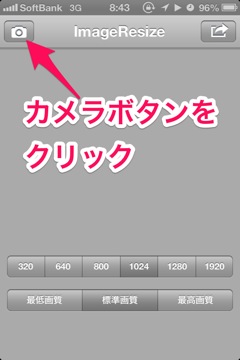
カメラロールから写真を選択します。
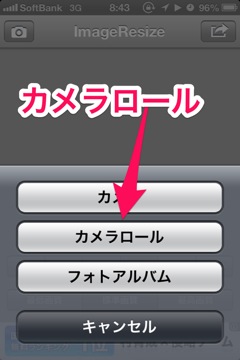
サイズと画質を選択します。
プレビューで圧縮後の画像を確認出来ます。
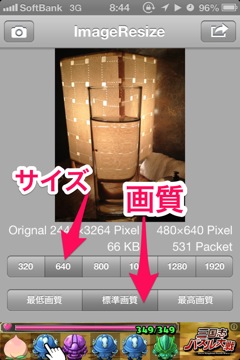
右上のボタンから保存します。
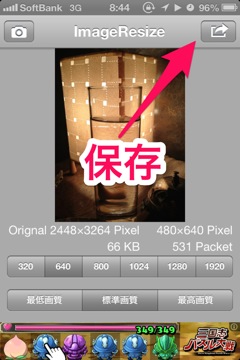
カメラロールに保存します。
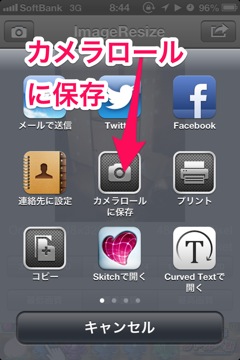
最後に
いかがでしょうか。でご紹介した画像と同じ画像をリサイズしてみましたが、前回が、100KBだったのに対して、60KBまで圧縮できました。
画質の劣化も少ないように思います。
以上です。


 (12件の評価)
(12件の評価)







